Oglas
Ali je Microsoft pravkar nadgradite računalnik na sistem Windows 10 Ali je čas za nadgradnjo na Windows 10, še?Microsoft resnično želi nadgraditi sistem na sistem Windows 10. A bi morali? Da se boste lažje odločili, zagovarjamo prednosti in nasprotje in ponujamo natančen nasvet. Kako se boste odločili? Preberi več ? Pomiri se, ni vse izgubljeno!
Od februarja nadgradnjo sistema Windows 10 priporoča posodobitev za računalnike Windows 7 in Windows 8.1. Če ob napačnem tipki pritisnete na napačen čas, se boste znašli na poti do nadgradnje, in ko boste ugotovili, kaj se dogaja, boste morda že prešli točko brez povratka.
Microsoft je tako prepričan, da boste cenili Windows 10, zato se zdi kot neškodljiva posodobitev. Toda kot kuža presenečenja, ki ga obdaruje nepremišljen sorodnik, je Windows 10 povsem drugačna zver in veliko odgovornosti.
Ste pripravljeni odpovedati svoj stari Windows?
Tu smo, da vam predstavimo sistem Windows 10 in vam razložimo, kako skrbeti za to, in pokazali vam bomo, kako se vrnete na prejšnjo različico sistema Windows, če zavrnete nadgradnjo.
1. Kratek ogled sistema Windows 10
Windows 10 je Microsoftov novi vodilni operacijski sistem. Priložen je s številnimi zvonovi in piščali, vključno z digitalni asistent Cortana, a poklicani nov brskalnik Roba, vgrajena virtualna namizja po novem Ogled naloge možnost v opravilni vrstici, podobno Mac-u Akcijski center, an preurejen Start meniin še veliko več.
Če se niste odločili, ali se boste povezali z operacijskim sistemom Windows 10, si oglejte, kako so vam všeč te nove funkcije, da se boste lažje odločili. Ne pozabite, da imate 30 dni časa, da se udobno znižate.
Tu je nekaj nasvetov za neznane uporabnike sistema Windows 10:
- V sistemskem orodju najdete veliko sistemskih orodij Uporabniški meni 10 Zanemarjene velesile Windows in kako do njih dostopatiZ vsemi njenimi kraki niti vsi najbolj trdi oboževalci Windows niso raziskali vseh njegovih zapletenih lastnosti. Zbrali smo tiste skrite nasvete in trike za Windows, za katere mislimo, da jih bo kdo cenil. Preberi več . Pritisnite Tipka Windows + X ali z desno miškino tipko kliknite Začni gumb.
- Aplikacija Nastavitve Vodnik z nastavitvami za Windows 10: Kako narediti vse in vseAli poznate svojo aplikacijo za nastavitve v sistemu Windows 10? Tukaj je vse, kar morate vedeti. Preberi več (navedeno pod Začni ali pritisnite Tipka Windows + I) počasi nadomešča staro nadzorno ploščo; če ne marate privzetih nastavitev, boste odvisni od tega!
- Če česa ne najdete, pritisnite Windows ključ in začnite tipkati ključno besedo. Ko tipkate pomoč, bi morali najti Začeti aplikacija, ki ponuja poglobljen uvod v sistem Windows 10, ki vključuje videoposnetke in navodila po korakih s posnetki zaslona.
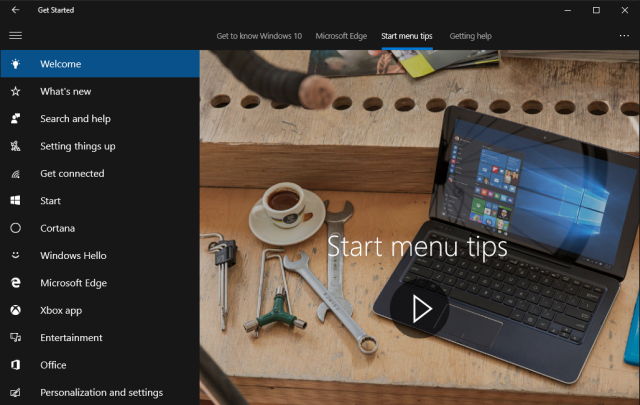
Windows 10 je na voljo z veliko nove aplikacije in bližnjice Organizirajte se v sistemu Windows 10 z novimi aplikacijami in bližnjicamiBoste veliko uporabljali Windows 10? Sestavili smo najboljše načine za uporabo Microsoftovega novega operacijskega sistema za organiziranje računalnika, da boste lahko naredili več. Preberi več . Prelistajte nekaj naših člankov in se seznanite. Poiščite na primer druge čedne funkcije, zaradi katerih boste cenili Windows 10 10 presenetljivi razlogi, zakaj vam bo všeč Windows 10V Windows 10 je te dni skoraj kul sovražiti. Ne dovolite, da vam to odvzame vse koristi, ki jih bo prinesel Windows 10! Pokažemo vam, kaj vse pogrešate. Preberi več . Če ste obtičali, evo, kako lahko poiščite pomoč v sistemu Windows 10 Kako lahko dobite pomoč v operacijskem sistemu Windows 10Potrebujete pomoč pri sistemu Windows 10? Tu so najboljši načini iskanja potrebne pomoči, ne glede na to, ali gre za sam operacijski sistem ali katere koli nameščene aplikacije. Preberi več .
2. Misli na pasti
Ali boste imeli možnost Windows 10? Microsoft vam bo morda rekel, da vam ne bo žal, vendar smo preučili drobne tiske. Windows 10 ima več potencialno dražilne lastnosti 7 stvari, ki nas resnično motijo pri Windows 10Ni skrivnost, da Windows 10 ni popoln. Cortana meji na vsiljivost, obvezne posodobitve lahko povzročijo težave in marsikaj se zdi napol zapečeno. Predstavljamo naš top 7 najbolj osupljivih nadlog Windows 10. Preberi več in raje bi videli, da ste pripravljeni kot razočarani.
Zasebnost in varnost
Zasebnost je ena največjih skrbi Vse, kar morate vedeti o težavah z zasebnostjo sistema Windows 10Medtem ko ima Windows 10 nekaj težav, ki se jih morajo uporabniki zavedati, je veliko trditev odpuščeno nesorazmerno. Tu je naš vodič po vsem, kar morate vedeti o težavah z zasebnostjo sistema Windows 10. Preberi več v operacijskem sistemu Windows 10. Toda kaj lahko storite? Preden naredite še kaj, pojdite skozi privzete nastavitve sistema Windows 10 7 Privzete nastavitve sistema Windows 10, ki jih morate takoj preveritiMicrosoft je z Windows 10 sprejel nekaj dvomljivih odločitev. Nekaterih privzetih nastavitev ne bi smeli pustiti pri miru. Pokažemo vam, kako izboljšati zasebnost, ohraniti pasovno širino, zmanjšati motenj in še veliko več. Preberi več in jih prilagodite svojim željam. Naslednje možnosti v Nastavitve aplikacija bi morala biti deležna vaše pozornosti:
- Računi> Sinhronizirajte nastavitve: Če uporabljate Microsoftov račun za prijavo v sistem Windows 10 Prednosti in slabosti uporabe Microsoftovega računa z WindowsEn sam Microsoftov račun omogoča prijavo v široko paleto Microsoftovih storitev in aplikacij. Pokažemo vam prednosti in slabosti uporabe Microsoftovega računa z Windows. Preberi več , lahko nastavitve sinhronizirate med napravami. To lahko obrnete Izklopljeno in pod Računi> Vaša e-poštna sporočila in računi; lahko celo vrnite se na lokalni račun Kako izbrisati Microsoftov račun in ustvariti lokalno prijavo v sistem Windows 10Ali imate pomisleke glede zasebnosti pri uporabi Microsoftovega računa v oblaku? Tukaj je opisano, kako ustvariti lokalni račun za prijavo v sistem Windows 10. Preberi več .
Omrežje in internet> Wi-Fi> Upravljanje nastavitev Wi-Fi: Onemogočite nastavitve funkcije Wi-Fi Sense za večjo zasebnost in varnost.
Zasebnost> Splošno: Onemogočite dodeljeni ID oglaševanja, da preprečite aplikacijam sledenje in prikazovanje prilagojenih oglasov.
- Zasebnost> Govor, črnilo in tipkanje> Prenehajte me spoznavati: Tudi to bo izklopite Cortano Kako nastaviti Cortano in jo odstraniti v sistemu Windows 10Cortana je Microsoftovo največje orodje za produktivnost od sistema Office. Pokazali vam bomo, kako začeti z digitalnim pomočnikom sistema Windows 10 ali kako izklopiti Cortano za izboljšanje zasebnosti. Preberi več .
Če se to sliši kot preveč dela, lahko uporabite tudi a orodje tretje osebe za zaščito vaše zasebnosti Windows 10 Ali gleda: Ali vas mora skrbeti?Po izdaji sistema Windows 10 so preplavile govorice o zasebnosti uporabnikov. Nekateri od njih so natančni, drugi pa miti. Toda kje v resnici stoji zasebnost Windows 10? Preberi več , kot naprimer Popravitelj zasebnosti za Windows 10.
Windows Update
Naglušna nadgradnja je okusila eno izmed drugih najbolj motečih lastnosti - prisilne posodobitve. Uporabniki izdaje Professional lahko za nekaj časa odložijo posodobitve, vendar domači uporabniki takoj posodobijo vsako posodobitev. Prednost je v tem, da bodo ranljivosti zakrpane čim prej. Toda druge posodobitve, na primer nove funkcije ali gonilniki, s katerimi zdaj upravlja Windows, bi vas lahko bolele.
Moral bi pogledati kako upravljati Windows Update v sistemu Windows 10 Kako upravljati posodobitev sistema Windows v sistemu Windows 10Za nadzor nad čudaki je Windows Update nočna mora. Deluje v ozadju, vaš sistem pa varno in nemoteno deluje. Pokažemo vam, kako deluje in kaj lahko prilagodite. Preberi več in kako nadzirati posodobitve gonilnikov Prevzemite nadzor nad posodobitvami gonilnikov v sistemu Windows 10Slab gonilnik sistema Windows vam lahko pokvari dan. V sistemu Windows 10 Windows Update samodejno posodablja gonilnike strojne opreme. Če imate posledice, vam pokažemo, kako odvrniti voznik in blokirati prihodnost ... Preberi več , zaenkrat pa upoštevajte te osnovne varnostne ukrepe v aplikaciji Nastavitve:
Posodobitev in varnost> Posodobitev sistema Windows> Napredne možnosti: Preklopite na "Izberite, kako se nameščajo posodobitve" Obvesti o načrtovanju ponovnega zagona. Če ste v strokovni izdaji, lahko izberete tudi Odložite nadgradnje tukaj.
Posodobitev in varnost> Posodobitev sistema Windows> Napredne možnosti> Izberite način dostave posodobitev: Če želite shraniti pasovno širino in povečati varnost, vključite možnost za prejem posodobitev z več mest Izklopljeno ali ga nastavite na Računalniki v mojem lokalnem omrežju.
Omrežje in internet> Wi-Fi: Če želite zaščititi pasovno širino odmerjene povezave pred sesanjem s posodobitvami sistema Windows, se povežite z ustreznim omrežjem Wi-Fi in se pomaknite navzdol, da izberete Napredne možnosti in zavijte "nastavite kot odmerjeno povezavo" Na.
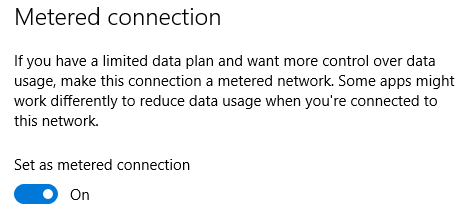
Upoštevajte to Windows lahko odstrani programsko opremo z vsako posodobitvijo Windows 10 lahko samodejno odstrani programsko opremo proti svoji voljiWindows 10 odstrani programsko opremo, ki se ji ne zdi združljiva. Ste bili prizadeti? Pokažemo vam, katere aplikacije bi lahko izgubili in zakaj. Preberi več . V večini primerov lahko znova namestite prizadete aplikacije, vendar morate najprej vedeti, da jih ni več. Morda bi bilo vredno varnostno kopiranje vaših nastavitev in aplikacij za Windows Kako nadgraditi na Windows 10 in vzemite s seboj nastavitve in aplikacijePrihaja operacijski sistem Windows 10 in izbirati morate. Ali nadgradite obstoječo namestitev sistema Windows ali pa lahko sistem Windows 10 namestite iz nič. Pokažemo vam, kako prehod na Windows 10 ... Preberi več , kot tudi vaše podatke.
3. Prilagodite Windows 10
Ali boste kljub vsemu ostali z Windows 10? Potem je čas, da ga oblikujete glede na vaše osebne potrebe in želje. Naša knjižnica poglobljenega pokritja bi vas morala zanesljivo usmeriti na edinstveno osebno namestitev. Pojdite v aplikacijo Nastavitve za nekaj hitrih sprememb:
- Sistem> Privzete aplikacije: Nastavite svoje privzete aplikacije Kako spremeniti privzete aplikacije in nastavitve v sistemu Windows 10Tukaj je opisano, kako spremeniti privzete programe v sistemu Windows 10, če niste zadovoljni s tem, kako se OS obnaša zunaj okvira. Preberi več .
- Naprave> Samodejno predvajanje: Preklopite in prilagodite nastavitve samodejnega predvajanja.
- Personalizacija: Do prilagodite videz sistema Windows 10 10 Hitri načini za prilagajanje in prilagajanje sistema Windows 10Vse vaše privzete nastavitve sistema Windows 10 ne bodo plule po vašem čolnu. V preprostem priročniku po korakih vam prikazujemo vse možne načine za prilagoditev sistema Windows 10. Preberi več , lahko izberete svojo barvno shemo, slike ozadja in zaklenjenega zaslona ter prilagodite meni Start 6 načinov za kramp in prilagajanje sistema Windows 10 Start MenuStart-Menu Windows 10 združuje klasične elemente s sodobnimi ploščicami. Ploščice lahko dodajo veliko ustvarjalne svobode. Dali vam bomo nasvete in razkrili trike za prilagajanje celotnega menija Start svojim željam. Preberi več .
Če ste v Windows 8 uporabljali zadrge, boste opazili, da so bili odstranjeni. Ampak lahko nadomestite OneDrive pametne datoteke Kako zamenjati pametne datoteke OneDrive v operacijskem sistemu Windows 10Microsoft je zlomil OneDrive v operacijskem sistemu Windows 10 za uporabnike energije. Odstranitev nadomestnih mest, znanih tudi kot pametne datoteke, je razočarala številne uporabnike, ki so nadgradili sistem Windows 8.1. Sestavili smo več rešitev. Preberi več .
4. V 31 dneh preklopite na Windows 7 ali 8.1
Dali ste Windows 10 pošteno priložnost, vendar vam še vedno ni všeč? Microsoft vas je morda bolj ali manj nežno spodbudil v nadgradnjo, vendar so se prav tako dogovorili za takojšnjo znižanje. Morda ste opazili Mapa Windows.old Osvobodite prostor na disku z odstranitvijo mape Windows.oldWindows pripravi samodejno varnostno kopijo pred ponovno namestitvijo. Mapa Windows.old vključuje uporabniške profile in osebne datoteke. Tukaj je opisano, kako obnoviti podatke in odstraniti mapo, da sprostite prostor. Preberi več na vašem sistemskem pogonu - to je povratna vozovnica za vašo prejšnjo različico sistema Windows.
Do sproži znižanje Kako nadgraditi z Windows 10 na Windows 7 ali 8.1Windows 10 je tu in morda ni tisto, kar ste pričakovali. Če ste že nadgradili, lahko izvedete povratni postopek. In še niste ustvarili varnostne kopije sistema. Pokažemo vam, kako. Preberi več , odprite Nastavitve aplikacija (Tipka Windows + I) in pojdite na Posodobitev in varnost> Obnovitev. Morali bi videti možnost, da Vrnite se na sistem Windows 7 ali 8.1, odvisno od tega, od kje ste nadgradili. Kliknite Začeti in Windows bo vrnil nadgradnjo.
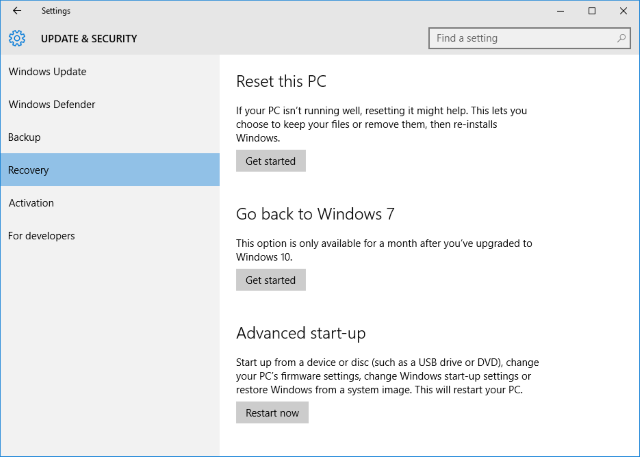
Če bi šlo kaj narobe, je morda minilo več kot 31 dni od nadgradnje ali vas napaka preprečuje, da bi se vrnili nazaj, vaša edina druga možnost znižanja - pod pogojem, da nikoli niste naredili Slika sistema Windows Kako ustvariti ISO podobo sistema WindowsMorate varnostno kopirati in obnoviti Windows brez orodij za varnostno kopiranje? Čas je, da se naučite, kako narediti ISO podobo računalnika z Windows. Preberi več - je namestiti iz nič. Če imate veljaven ključ izdelka, lahko naložite namestitvene datoteke sistema Windows Kako zakonito prenesti namestitvene datoteke Windows brezplačnoWindows se lahko resno pokvari. Pogosto morate to, da ga namestite iz nič. Pokazali smo vam, kako pridobiti legalne namestitvene datoteke za Windows 7 do 10. Preberi več brezplačno in ustvarite zagonski namestitveni medij Kako narediti zagonski CD / DVD / USB za namestitev sistema WindowsPotrebujete namestitveni medij za ponovno namestitev sistema Windows? Naši nasveti vam pokažejo, kako iz nič ustvariti zagonski CD, USB ali DVD z ISO. Preberi več . Bodi prepričan pripravite varnostno kopijo svojih osebnih podatkov 5 osnovnih podatkov o varnostnem kopiranju, ki bi jih moral vedeti vsak uporabnik sistema WindowsNikoli se vas ne spomnimo, da naredite varnostne kopije in hranite vaše podatke. Če se sprašujete, kaj, kako pogosto in kje bi morali narediti varnostno kopijo datotek, imamo neposredne odgovore. Preberi več !
Bye Bye Windows - Pozdravljeni Windows
Microsoft si resno prizadeva, da bi Windows 10 postal številka 1, Windows 7 pa mu je na poti. Če ste se odločili za vrnitev na Windows 7 ali 8.1, se prepričajte blokirati nadgradnjo Kako blokirati agresivno nadgradnjo sistema Windows 10 na Windows 7 in 8.1Microsoft si močno prizadeva za nadgradnjo uporabnikov na sistem Windows 10. Prihaja 2016, marsikdo se bo zbudil pred novim operacijskim sistemom, čeprav nikoli ni privolil v nadgradnjo. Ne bodi eden izmed ... Preberi več , tako da ne boste več končali v sistemu Windows 10. Če ste se odločili za sistem Windows 10, se pripravite na zanimivo potovanje. Tu smo, da vas podpremo!
Kako ste končali z Windows 10? Ste se spet znižali? Če ne, zaradi česa ste ga obdržali?
Slikovni krediti:Simpatičen mali kuža avtor JStaley401 prek Shutterstock
Tina o potrošniški tehnologiji piše že več kot desetletje. Ima doktorat iz naravoslovja, diplom iz Nemčije in magisterij iz Švedske. Njeno analitično znanje ji je pomagalo, da se je kot tehnološka novinarka zaposlila na MakeUseOf, kjer zdaj upravlja z raziskavami ključnih besed in operacijami.
